Giáo án Tin học Lớp 7 - Chương trình học cả năm - Năm học 2019-2020
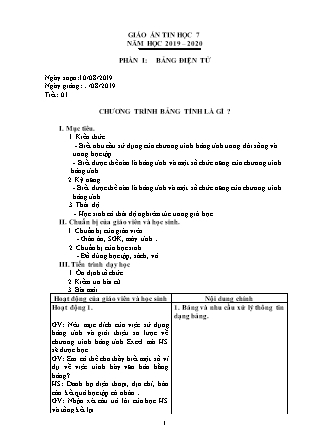
I. Mục tiêu.
1. Kiến thức.
- Biết được các thành phần chính của màn hình làm việc của Excel.
- Thực hiện được các thao tác nhập và sửa dữ liệu, di chuyển trên trang tính và cách gõ chữ việt trên trang tính.
2. Kỹ năng.
- Thực hiện được các thao tác nhập và sửa dữ liệu, di chuyển trên
trang tính và cách gõ chữ việt trên trang tính.
3. Thái độ.
- Học sinh có thái độ nghiêm túc trong giờ học.
II. Chuẩn bị của giáo viên và học sinh.
1. Chuẩn bị của giáo viên.
- Giáo án, SGK, máy tính
2. Chuẩn bị của học sinh.
- Đồ dùng học tập, sách, vở.
III. Tiến trình dạy học
1. Ổn định tổ chức.
2. Kiểm tra bài cũ.
3. Bài mới.
Bạn đang xem 20 trang mẫu của tài liệu "Giáo án Tin học Lớp 7 - Chương trình học cả năm - Năm học 2019-2020", để tải tài liệu gốc về máy bạn click vào nút DOWNLOAD ở trên
GIÁO ÁN TIN HỌC 7 NĂM HỌC 2019 – 2020 PHẦN I: BẢNG ĐIỆN TỬ Ngày soạn:10/08/2019 Ngày giảng: /08/2019 Tiết: 01 CHƯƠNG TRÌNH BẢNG TÍNH LÀ GÌ ? I. Mục tiêu. 1. Kiến thức. - Biết nhu cầu sử dụng của chương trình bảng tính trong đời sống và trong học tập. - Biết được thế nào là bảng tính và một số chức năng của chương trình bảng tính. 2. Kỹ năng. - Biết được thế nào là bảng tính và một số chức năng của chương trình bảng tính. 3. Thái độ. - Học sinh có thái độ nghiêm túc trong giờ học. II. Chuẩn bị của giáo viên và học sinh. 1. Chuẩn bị của giáo viên. - Giáo án, SGK, máy tính 2. Chuẩn bị của học sinh. - Đồ dùng học tập, sách, vở. III. Tiến trình dạy học 1. Ổn định tổ chức. 2. Kiểm tra bài cũ. 3. Bài mới. Hoạt động của giáo viên và học sinh Nội dung chính Hoạt động 1. GV: Nêu mục đích của việc sử dụng bảng tính và giới thiệu sơ lược về chương trình bảng tính Excel mà HS sẽ được học. GV: Em có thể cho thầy biết một số ví dụ về việc trình bày văn bản bằng bảng? HS: Danh bạ điện thoại, địa chỉ, báo cáo kết quả học tập cá nhân GV: Nhận xét câu trả lời của học HS và tổng kết lại. GV: Vậy ngoài việc trình bày thông tin trực quan, cô đọng, dễ so sánh, chúng ta còn có nhu cầu sử dụng bảng để thực hiện các công việc xử lý thông tin như tính toán, tổng hợp, thống kê số liệu. GV: Nêu ra các ví dụ minh hoạ trong SGK. GV: Em hãy quan sát vào ví dụ 1,và có thể cho thầy biết em nào có điểm trung bình cao nhất và em nào có điểm trung bình cao nhất. HS: Phạm Như Anh có điểm trung bình cao nhất là 9,8. Đoàn Mạnh Hiệp có điểm trung bình thấp nhất là: 7.0 GV: Nhận xét câu trả lời của học sinh và góp ý bổ sung nếu còn thiều hoặc chưa chính xác. GV: Vậy ngoài cách trình bày dữ liệu dạng bảng chúng ta có thể trình bày dữ liệu dưới dạng nào khác hay không? Đó là dạng nào? - Có, chúng ta có thể trình dữ liệu dưới dạng biểu đồ. GV: Vậy em nào có thể cho thầy và các bạn biết tác dụng của việc trình bày dữ liệu bạng bảng? -Trình bày bảng có những công dụng như: - Cô đọng, dễ hiểu và dễ so sánh. - Thực hiện tính toán linh hoạt và chính xác. - Có thể tạo các biểu đồ từ các số liệu trên bảng tính để đánh giá một cách trực quan, nhanh chóng. GV: Vậy bảng tính là gì? GV: Vậy em nào có thể nêu khái niệm chương trinh bảng tính là gì? 1. Bảng và nhu cầu xử lý thông tin dạng bảng. - Bảng tính là tập hợp các ô tạo ra do sự giao nhau của cột và hàng. - Chương trình bảng tính là phần mềm được thiết kế để giúp ghi lại và trình bày thông tin dưới dạng bảng, thực hiện các tính toán cũng như xây dựng các biểu đồ một cách trực quan các số liệu có trong bảng. Hoạt động 2. GV: Hiện nay có rất nhiều chương trình bảng tính khác nhau như: Quattropro Microsoft Office Excel, Assco, tuy nhiên chúng đều có một số đặc điểm chung. GV: Để làm việc thuận tiện với bảng tính ta phải hiểu màn hình làm việc của bảng tính. ?Hãy nhớ lại và cho biết màn hình làm việc của cửa sổ Word gồm các thành phần chính nào? GV: Giới thiệu cửa sổ làm việc của chương trình bảng tính Excel – HS quan sát Þ HS so sánh với màn hình làm việc của cửa sổ Word. ?Hãy cho biết màn hình làm việc của bảng tính có những đặc trưng gì? - Có thanh bảng chọn, thanh công cụ, cửa sổ làm việc chính ?Hãy cho biết có những dạng dữ liệu nào được sử dụng trong chương trình bảng tính? HS: Dạng số, dạng văn bản. GV: Đưa ra một số dạng dữ liệu – HS quan sát ?Hãy cho ví dụ về dạng số? Điểm kiểm tra, số liệu, số điện thoại ?Hãy cho ví dụ về dạng văn bản? Họ tên, bài thơ, bài hát, bài văn, thứ ngày, GV: Thực hiện một số thao tác ví dụ: Tính điểm trung bình, thực hiện tính toán với số liệu lớn, HS: Quan sát ?Qua tìm hiểu về bảng tính em nào cho biết chương trình bảng tính có những khả năng nào? GV: Chương trình bảng tính có khả năng tính toán tự động, tìm kiếm, sắp xếp, cập nhật tự động. GV: Thực hiện một số thao tác lọc ra số học sinh giỏi có trong danh sách, sắp xếp danh sách theo điểm môn toán giảm dần, GV: Chiếu lại bảng thống kê ở ví dụ 3 SGK trang 4 ?Hãy cho biết làm thế nào để so sánh được tỉ lệ loại đất? Ta có thể sử dụng biểu đồ để so sánh. ? Tìm hiểu thực tế hãy cho biết biểu đồ có những dạng nào? Dạng cột, dạng vành khuyên, 2. Chương trình bảng tính. a. Màn hình làm việc: - Các bảng chọn - Các nút lệnh thường dùng - Cửa sổ làm việc chính b. Dữ liệu: - Gồm hai dạng dữ liệu cơ bản đó là: Dạng số, dạng văn bản. c. Khả năng tính toán và sử dụng hàm có sẵn: - Khả năng thực hiện nhiều công việc tính toán từ đơn giản đến phức tạp. - Sử dụng hàm để tính toán rất thuận tiện. d. Sắp xếp và lọc dữ liệu: e. Tạo biểu đồ: 4. Củng cố. - Yêu cầu HS tóm tắt lại nội dung bài học. 5. Hướng dẫn học sinh học ở nhà. - Về nhà làm bài tập 1, 2 SGK trang 9. - Xem trước nội dung phần 3, 4 SGK trang 7, 8 để tiết sau học. IV. Rút kinh nghiệm sau tiết dạy. ............................................................................................................................................................................................................................................................................................................................................................................................................................................................................................ Ngày soạn: 10/08/2019 Ngày giảng: /08/2019 Tiết: 02 CHƯƠNG TRÌNH BẢNG TÍNH LÀ GÌ ? I. Mục tiêu. 1. Kiến thức. - Biết được các thành phần chính của màn hình làm việc của Excel. - Thực hiện được các thao tác nhập và sửa dữ liệu, di chuyển trên trang tính và cách gõ chữ việt trên trang tính. 2. Kỹ năng. - Thực hiện được các thao tác nhập và sửa dữ liệu, di chuyển trên trang tính và cách gõ chữ việt trên trang tính. 3. Thái độ. - Học sinh có thái độ nghiêm túc trong giờ học. II. Chuẩn bị của giáo viên và học sinh. 1. Chuẩn bị của giáo viên. - Giáo án, SGK, máy tính 2. Chuẩn bị của học sinh. - Đồ dùng học tập, sách, vở. III. Tiến trình dạy học 1. Ổn định tổ chức. 2. Kiểm tra bài cũ. 3. Bài mới. Hoạt động của giáo viên và học sinh Nội dung chính Hoạt động 1. Để thực hiện công việc được trong bảng tính thì ta phải biết và hiểu rõ màn hình làm việc của chương trình bảng tính. GV: Khởi động phần mềm bảng tính Excel HS: Quan sát ?Hãy mô tả màn hình làm việc của bảng tính? Ô giao nhau giữa tên cột và tên hàng GV: Giới thiệu để học sinh rõ vùng soạn thảo của chương trình được gọi là “trang tính” gồm có cột. hàng, ô dùng cho công việc nhập dữ liệu, chỉnh sửa, tính toán dữ liệu. GV: Hướng dẫn để HS phân biệt được cột có tiêu đề cột dòng có tiêu đề dòng - HS: Quan sát ?Cho biết cột được đánh số tự như thế nào? - Cột được đánh số thứ tự theo các chữ cái A, B, C, D, , ?Hàng được đánh số thứ tự như thế nào? - Hàng được đánh số thứ tự là các chữ số 1, 2, 3, 4 GV: Hướng dẫn rõ đâu là ô tính (là vùng giao nhau giữa cột và hàng) Ví dụ: ô A2 có nghĩa là ô nằm ở cột A hàng 2 HS: Quan sát. ?Nêu cách chọn khối ô ở Word? – HS: Trả lời GV: Ở trang tính cách chọn khối ô cũng tương tự như vậy. ?Gọi hai em lên chọn khối ô – HS thao tác GV: Các em đã được làm quen với màn hình làm việc của trang tính. Vậy cách nhập dữ liệu và sửa dữ liệu như thế nào? 3. Màn hình làm việc của chương trình bảng tính. - Thanh công thức: Được sử dụng để nhập, hiện thị dữ liệu hoặc công thức trong ô tính. - Bảng chọn Data (Dữ liệu): Gồm các lệnh dùng để xử lý dữ liệu. - Trang tính: là miền làm việc chính của bảng tính gồm có các cột, các hàng và các ô tính. - Ô tính: Là vùng giao nhau giữa cột và hàng, dùng để chứa dữ liệu. + Tên cột được đánh số thứ tự A, B, C, + Tên hàng được đánh số thứ tự là các chữ số 1, 2, 3, 4, + Ô được đánh số tên cột trước hàng sau. Ví dụ: A5, B2, C9 + Khối ô là tập hợp các ô tính liện kề nhau. Hoạt động 2. Nhập dữ liệu ở trang tính khác với nhập dữ liệu ở Word vì muốn nhập dữ liệu vào ô nào ta phải chọn ô đó (kích hoạt ô đó) và dữ liệu sẽ được lưu ở ô tính đó còn các ô khác không nhập dữ liệu thì sẽ không có dữ liệu . GV: Thao tác mẫu – HS quan sát Gọi hai HS thao tác – HS thao tác. GV: Thao tác mẫu cách sửa dữ liệu trên trang tính– HS quan sát. Gọi hai HS thao tác – HS thao tác. ?Cho biết các cách di chuyển con trỏ đến các ô trong bảng ở Word? – HS trả lời GV: Để di chuyển con trỏ đến các ô tính cũng tương tự như di chuyển con trỏ trong bảng ở Word. GV: Thao tác mẫu – HS quan sát Gọi hai em thao tác – HS thao tác ?Hãy cho biết cách chọn để gõ tiếng Việt mà em biết? GV: Để gõ được chữ việt trên trang tính cách làm tương tự như ở Word ?Gọi 1 HS khởi động phần mềm Vietkey – HS thao tác GV: Thao tác mẫu – HS quan sát Gọi hai em thao tác lại 4. Nhập dữ liệu vào trang tính. a. Nhập và sửa dữ liệu: * Nhập dữ liệu: B1) Nháy chuột chọn ô cần nhập dữ liệu B2) Gõ dữ liệu từ bàn phím. B3) Gõ phím Enter để kết thúc nhập dữ liệu. * Sửa dữ liệu: - C1. Nháy đúp chuột vào ô cần sửa → sửa → gõ phím Enter để kết thúc - C2. Nháy chọn ô cần sửa → gõ F5 → Sửa → gõ phím Enter để kết thức - C3. Nháy chọn ô cần sửa → nháy chuột vào thanh công thức → sửa → gõ phím Enter để kết thúc. b. Di chuyển trên trang tính: Phím Chức năng - Con chuột - Nháy chuột vào ô cần đến. - →, ¬, , ¯ - Sang phải 1 ô, sang trái 1 ô, lên 1 ô, xuống 1 ô - Home - Về ô đầu tiên của hàng - End + - Về hàng 1 của trang tính - End + ¯ - Về hàng cuối của trang tính Gõ địa chỉ ô vào hộp tên - Đến ô bất kì c. Gõ chữ việt trên trang tính: - Sử dụng phần mềm Vietkey hoặc Unikey * Chú ý: Trước khi chọn phông tiếng việt cần chọn cả trang tính bằng cách nháy chuột vào ô giao nhau giữa tên cột và tên hàng ở góc trên bên trái 4. Củng cố. Câu 1: Phân biệt bảng tính, trang tính, trang màn hình? - Bảng tính: Là phần mềm dùng để tính toán, là tệp tin(File). - Trang tính: Là vùng soạn thảo chính gọi là sheet gồm có cột, hàng, ô.Một bảng tính gồm có nhiều trang tính. - Trang màn hình: Là vùng soạn thao mà ta nhìn thấy ở màn hình làm việc. Câu 5 (SGK trang 9) Ô tính đang được kích hoạt có đường viền đen bao quanh, các nút tiêu đề cột, hàng hiện thị màu vàng, địa chỉ ô tính được hiển thị ở hộp tên. 5. Hướng dẫn học ở nhà. - Về nhà xem lại toàn bộ nội dung bài học. - Xem trước nội dung bài thực hành 1 để tiết sau thực hành. - Làm các bài tập còn lại ở SGK trang 9. IV. Rút kinh nghiệm sau tiết dạy. Kiểm tra, ngày . tháng .. năm 201 Tổ trưởng Ngày soạn: 15/08/2019 Ngày giảng:.../ ./2019 Tiết: 03 BÀI THỰC HÀNH 1: LÀM QUEN VỚI CHƯƠNG TRÌNH BẢNG TÍNH EXCEL I. Mục tiêu. 1. Kiến thức. Biết cách khởi động và kết thúc Excel. Nhận biết được các ô, hàng, cột, thanh công thức trên trang tính. Biết cách di chuyển con trỏ chuột trên trang tính. Biết cách chọn khối ô. Biết cách di chuyển đến từng trang tính. 2. Kỹ năng. Biết cách di chuyển con trỏ chuột trên trang tính. Biết cách chọn khối ô. Biết cách di chuyển đến từng trang tính. 3. Thái độ. - Có thái độ tích cực trong học tập. II. Chuẩn bị của giáo viên và học sinh. 1. Chuẩn bị của giáo viên. - Giáo án, SGK, máy tính 2. Chuẩn bị của học sinh. - Đồ dùng học tập, SGK. III. Tiến trình dạy học 1. Ổn định tổ chức. 2. Kiểm tra bài cũ. Câu 1: Em hãy nêu cách di chuyển giữa các ô trên trang tính? Câu 2: Em hãy cho biết ô tính đang được kích hoạt có gì khác biệt nhau với các ô tính khác? 3. Bài mới. Hoạt động của giáo viên và học sinh Nội dung chính Hoạt động 1: Giới thiệu mục đích và yêu cầu bài thực hành. GV: Nêu mục đích của bài thực hành. HS: Tập trung nghe giảng 1. Mục đích, yêu cầu. (SGK) Hoạt động 2: Nội dung. GV: Hướng dẫn HS cách khởi động Excel. Thao tác mẫu trên máy. ( Start -> All Program -> Microsoft Excel) Hoặc nháy đúp chuột vào biểu tượng Excel trên màn hình nền. HS: Tập trung chú ý quan sát. GV: Hướng dẫn HS cách lưu kết quả và thoát khỏi Excel. - Để lưu kết quả làm việc, chọn File -> Save. Hoặc nháy nút lệnh Save trên thanh công cụ.Sau đó chọn đường dẫn để lưu tệp tin, gõ tên tệp vào khung File Name và chọn Save. - Để thoát khỏi Excel, chọn File -> Exit. Hoặc nháy nút trên thanh tiêu đề. Thực hành mẫu trên máy tính – HS quan sát. - Gọi 1- 2 HS lên thực hiện thao tác khởi động và thoát khỏi Excel. GV: Nêu ra bài tập 1. - Liệt kê các điểm giống và khác nhau giữa màn hình Word và Excel? - Mở các bảng chọn và quan sát các lệnh trong các bảng chọn đó. - Kích hoạt một ô tính và thực hiện di chuyển trên trang tính bằng chuột và bằng bàn phím. Quan sát sự thay đổi các nút tên hàng và tên cột HS: Tham gia trả lời các câu hỏi bài tập 1. 2. Nội dung. a. Khởi động. (SGK) b. Lưu kết quả và thoát khỏi Excel. Bài tập 1: Điểm giống: Các bảng chọn, thanh công cụ và các nút lệnh. Điểm khác: Thanh công thức, bảng chọn Data, trang tính. - Kích hoạt một ô tính thì ô tính đó có viền đậm xung quanh, nút tên hàng và tên cột của ô đang được kích hoạt có màu khác so với các ô tính không được kích hoạt. 4. Củng cố. - Gọi 1 – 2 HS lên thực hành lại bài thực hành. - Đánh giá và nhận xét tiết thực hành. 5. Hướng dẫn học sinh học ở nhà. - Yêu cầu HS về nhà thực hành lại nội dung bài thực hành. - Xem trước nội dung bài tập 2, 3 để tiết sau thực hành. IV. Rút kinh nghiệm sau tiết dạy. Ngày soạn: 15/08/2019 Ngày giảng: / ../2019 Tiết: 4 BÀI THỰC HÀNH 1: LÀM QUEN VỚI CHƯƠNG TRÌNH BẢNG TÍNH EXCEL Mục tiêu. 1. Kiến thức. - Biết cách khởi động và kết thúc Excel. - Nhận biết được các ô, hàng, cột, thanh công thức trên trang tính. - Biết cách di chuyển con trỏ chuột trên trang tính. - Biết cách chọn khối ô. - Biết cách di chuyển đến từng trang tính. 2. Kỹ năng. - Biết cách di chuyển con trỏ chuột trên trang tính. - Biết cách chọn khối ô. - Biết cách di chuyển đến từng trang tính. 3. Thái độ. - Có thái độ tích cực trong giờ thực hành. II. Chuẩn bị của giáo viên và học sinh. 1. Chuẩn bị của giáo viên. - Giáo án, SGK, máy tính 2. Chuẩn bị của học sinh. - Đồ dùng học tập, SGK. III. Tiến trình dạy học. 1. Ổn định tổ chức. 2. Kiểm tra bài cũ. Câu 1: Em hãy thực hiện thao tác nhập dữ liệu trên trang tính? 3. Bài mới. Hoạt động của giáo viên và học sinh Nội dung chính Hoạt động 1: Thực hành (38 phút) GV: Hướng dẫn HS thực hành bài tập 2. Chỉ ra những sai sót và khắc phục những vấn đề mà HS gặp phải. HS: Thực hành bài tập 2. B1) Chọn phông tiếng việt B2) Nháy chuột vào ô giao nhau giữa tên cột và tên hàng để chọn cả trang tính. B3) Chọn phông tiếng việt: Nháy chọn nút lệnh Font → chọn phông tương ứng với bảng mã. B4) Nhập dữ liệu cho ô tính - Thực hiện các thao tác. + Nhập dữ liệu vào một ô trên trang tính, sử dụng Enter để kết thúc. + Sử dụng các phím múi tên để nhập dữ liệu và di chuyển giữa các ô trên trang tính. + Chọn 1 ô có dữ liệu và gõ phím Delete (VD: ô A3) + Chọn 1 ô khác có dữ liệu và gõ nội dung mới. (VD: ô B5) Nhận xét: + Ô A3 dữ liệu được xóa sạch + Ô B5: dữ liệu cũ cũng bị xóa sạch và được thay thế bằng dữ liệu mới vừa nhập vào. GV: Yêu cầu HS thực hành bài tập 3 theo SGK trang 11. HS: Thực hành bài tập 3. GV: quan sát HS thực hành và hướng dẫn HS thực hành đúng và sửa sai (nếu có). 2. Nội dung. Bài tập 2: Nhập dữ liệu vào một ô trên trang tính, sử dụng Enter để kết thúc. Sử dụng các phím múi tên để nhập dữ liệu và di chuyển giữa các ô trên trang tính. Chọn ô có dữ liệu và gõ phím Delete để xoá. Chọn ô khác có dữ liệu và gõ nội dung mới, cho nhận xet về các kết quả. Thoát khỏi Excel. Bài tâp 3: Nhập dữ liệu số thứ tự, họ và tên theo SGK. Tập chỉnh sửa Họ và tên. Tập di chuyển trên các ô trên trang tính. Lưu bảng tính vừa chỉnh sửa vào máy. - Thoát khỏi Excel. 4. Củng cố. - Gọi 1 – 2 HS lên thực hành lại bài thực hành. - Đánh giá và nhận xét tiết thực hành. 5. Hướng dẫn học sinh học ở nhà. - Yêu cầu HS về nhà thực hành lại nội dung bài thực hành. - Về nhà đọc bài đọc thêm “Chuyện cổ tích về Visicalc”. - Chuẩn bị bài 2: “ Các thành phần chính và dữ liệu trên trang tính” IV. Rút kinh nghiệm sau tiết dạy. Kiểm tra, ngày . tháng . năm 201.. Tổ trưởng Ngày soạn: 21/08/2019 Ngày giảng: ./08/2019 Tiết: 05 CÁC THÀNH PHẦN CHÍNH VÀ DỮ LIỆU TRÊN TRANG TÍNH I. Mục tiêu. 1. Kiến thức. - Biết được bảng tính gồm nhiều trang tính và cách kích hoạt trang tính trên bảng tính. - Biết các thành phần chính trên trang tính gồm: Hộp tên, khối, hàng, cột, ô, thanh công thức, địa chỉ ô. 2. Kỹ năng. - Biết được bảng tính gồm nhiều trang tính và cách kích hoạt trang tính trên bảng tính. - Biết các thành phần chính trên trang tính gồm: Hộp tên, khối, hàng, cột, ô, thanh công thức, địa chỉ ô. 3. Thái độ. - Tích cực tham gia xây dựng bài. II. Chuẩn bị của giáo viên và học sinh. 1. Chuẩn bị của giáo viên. - Giáo án, SGK, máy tính 2. Chuẩn bị của học sinh. - Đồ dùng học tập, sách, vở. III. Tiến trình dạy học. 1. Ổn định tổ chức. 2. Kiểm tra bài cũ. Câu 1: - Khởi động Excel và gõ dữ liệu sau vào ô tính B5 “ Hôm nay em được điểm 10” sau đó sửa lại với nội dung sau “Lớp em được đi chơi”. - Lưu tên tệp tin vừa tạo theo đường dẫn “D:\lop 7\bai2”. 3. Bài mới. Để làm việc thuận tiện với Excel ta cần phải hiểu rõ và nắm vững các thành phần của bảng tính. Vậy các thành phần chính của bảng tính là gì? Để hiểu rõ vấn đề này ta tìm hiểu bài mới. “Các thành phần chính và dữ liệu trên trang tính”. Hoạt động của giáo viên và học sinh Nội dung chính Hoạt động 1: Tìm hiểu bảng tính. GV: Bảng tính điện tử lâu nay ta vẫn gọi là phần mềm Excel gồm ba trang tính ngầm định (Sheets1, Sheets2, Sheets3) ?Nhìn ở đâu ta thấy được Sheets1, ..? Nhìn ở cuối màn hình GV: Mở cửa sổ Excel giới thiệu cho HS rõ bảng tính chính là một cửa sổ để ta làm việc nó gồm nhiều cột, hàng, ô. ?Hãy cho biết bảng tính có những đặc trưng nào? - Có thanh công thức và bảng chọn Data ?Thế nào là bảng tính? GV: Thao tác chuyển đổi giữa trang tính này với trang tính khác – HS quan sát. ?Nhìn vào màn hình hãy cho biết hiện tại trang tính nào đang được kích hoạt? Vì sao em biết? HS: Nhìn vào tên nhãn có màu trắng và chữ đậm ?Ta có thể đổi tên nhãn được không? HS: Ta có thể đổi tên nhãn như đổi tên tệp. GV: Di chuyển thanh cuộn cho học sinh quan sát trang tính để thấy rõ một trang tính có thể có nhiều trang màn hình – HS quan sát. Gọi hai em lên thao tác kích hoạt trang tính – HS thao tác. GV: Mở thêm khoảng 5 trang tính – HS quan sát ?Hiện tại bảng tính có mấy trang tính? HS: Hiện tại bảng tính có 5 trang tính 1. Bảng tính. - Bảng tính là một tệp tin gồm có nhiều trang tính, mỗi trang được phân biệt bởi tên nhãn. Đổi tên nhãn: Nháy phải chuột tại tên nhãn cần đổi → chọn Rename → gõ tên mới → Gõ phím Enter. + Mỗi trang tính có thể có nhiều trang màn hình. Hoạt động 2: Các thành phần chính trên trang tính. Trao đổi theo cặp bằng cách quan sát hình ảnh ở SGK kết hợp với bài mẫu trên máy tính. ?Hãy cho biết trang tính có những thành phần nào giống cửa sổ Word. – HS trả lời ?Hãy cho biết em nhìn thấy những gì trên trang tính? GV: Ở bài trước các em đã biết được trang tính có ô, cột, hàng, bây giờ các em sẽ được tìm hiểu thêm một số thành phần cơ bản khác như hộp tên, khối, thanh công thức, tên cột, tên hàng – HS quan sát. GV: Thao tác nháy chọn một ô tính – HS quan sát ?Hãy cho biết ô đang được kích hoạt nằm ở vị trí nào? Nhìn vào đâu để biết được? HS: Trả lời nhìn vào hộp tên để biết địa chỉ ô đang được kích hoạt. ?Hãy chỉ ra đâu là hộp tên – HS lên máy chỉ ra GV: Chỉ lại đâu là hộp tên để cả lớp quan sát lại – HS quan sát. Gọi hai em lên (tùy ý nháy chọn ô) cho biết ô tính nào đang được kích hoạt? HS: Thao tác và trả lời ?Các em đã học ở Word về khối ô hãy cho biết thế nào là 1 khối ô? – HS trả lời GV: Ở trang tính khối cũng là một hình chữ nhật được chọn có màu đen ?Hãy cho biết các cách chọn khối? – HS trả lời GV: Nháy chọn một ô, một hàng, một cột, một khối ô, ?Đó có phải là các khối không? HS: Đó chính là các khối vừa được chọn ?Vậy khối có thể là? – HS trả lời * Gọi 1 - 2 em lên thao tác chọn khối ? Ngoài các đặc trưng trên trang tính còn có đặc trưng gì? – HS: Thanh công thức GV: Gõ dữ liệu để học sinh quan sát trên thanh công thức. ?Thanh công thức có vai trò đặc biệt gì? 2. Các thành phần chính trên trang tính. - Hộp tên: Hiện thị địa chỉ ô được kích hoạt. Khối: - Là một nhóm các ô được chọn liền kề tạo thành hình chữ nhật, có màu đen. - Cách chọn khối: C1) Di chuyển chuột để chọn. C2) Nháy chọn ô đầu + giữ phím Shift + nháy chọn ô cuối cần chọn C3) Nháy vào tên cột, tên hàng cần chọn . - Khối có thể là: + 1 ô + 1 hàng, 1 cột + 1 phần hàng, cột (nhiều ô liền kề) - Thanh công thức: - Vai trò đặc bịêt của thanh công thức dùng để nhập, hiển thị dữ liệu và công thức, sửa nội dung trong ô tính 4. Củng cố. - Yêu cầu học sinh tóm tắt lại kiến thức của bài học. - Phận biệt rõ bảng tính, trang tính và các thành phần trên trang tinh như hộp tên, khối, thanh công thức. 5. Hướng dẫn học sinh học ở nhà. - Về nhà xem lại toàn bộ nội dung bài học. - Làm các bài tập 1, 2, 3 ở SGK trang 18. - Xem trước nội dung phần 23 và 4 để tiết sau học. IV. Rút kinh nghiệm sau tiết dạy. Ngày soạn: 21/08/2019 Ngày giảng: /08/2019 Tiết: 06 CÁC THÀNH PHẦN CHÍNH VÀ DỮ LIỆU TRÊN TRANG TÍNH I. Mục tiêu. 1. Kiến thức. - Biết được cách chọn ô, chọn hàng, chọn khối, chọn cột trên bảng tính. - Phân biệt được kiểu dữ liệu số, kiểu dữ liệu kí tự. 2. Kỹ năng. - Biết được cách chọn ô, chọn hàng, chọn khối, chọn cột trên bảng tính. - Phân biệt được kiểu dữ liệu số, kiểu dữ liệu kí tự. 3. Thái độ. - Tích cực tham gia xây dựng bài. II. Chuẩn bị của giáo viên và học sinh. 1. Chuẩn bị của giáo viên. - Giáo án, SGK, máy tính 2. Chuẩn bị của học sinh. - Đồ dùng học tập, sách, vở. III. Tiến trình dạy học 1. Ổn định tổ chức. 2. Kiểm tra bài cũ. Câu 1: Hãy chỉ rõ đâu là bảng tính, trang tính. Câu 2: Hãy cho biết chức năng của hộp tên và vai trò của thanh công thức. Câu 3: Hãy chỉ tên nhãn trang tính và đổi tên nhãn trang tính thành “bai2”. 3. Bài mới. Hoạt động của giáo viên và học sinh Nội dung chính Hoạt động 1: Tìm hiểu cách chọn các đối tượng trên trang tính. Để thao tác được trên trang tính ta phải kích hoạt đối tượng (thao tác chọn). ?Hãy nêu cách chọn khối ở chương trình bảng tính? GV: Thao tác chọn ở trang tính cũng như thế. ?Gọi 1 - 2 em học sinh lên thao tác. ?Hãy cho biết các đối tượng trên trang tính? - Các đối tượng gồm: ô, hàng, cột. Gọi 1 - 2 em học sinh thao tác. GV: Chiếu một bảng dữ liệu bao gồm có chữ cái, chữ số, kiểu ngày. 3. Chọn các đối tượng trên trang tính. - Chọn 1 ô: Nháy chuột vào ô cần chọn. - Chọn 1 hàng: Nháy chuột vào nút tên hàng. - Chọn 1 cột: Nháy chuột vào nút tên cột. - Chọn 1 trang tính: Nháy chuột vào nút tên nhãn - Chọn 1 khối: Di chuyển chuột để chọn. Hoạt động 2: Dữ liệu trên trang tính ?Hãy cho biết có những kiểu dữ liệu nào? Dữ liệu gồm có kiểu: số, kí tự GV: Các em đã học ở Word có các loại dữ liệu chữ cái, chữ số, các kí hiệu đặc biệt, âm thanh, hình ảnh. Thì ở bảng tính cũng vậy. Ví dụ: 157, -35, +10, 45%, 12,5 Gọi 1 HS lên nhập dữ liệu vào ô tính – HS nhập dữ liệu A B C 1 157 -85 +10 2 35% 15.8 Đi 3 20/10/2011 Học ?Hãy quan sát và cho biết dữ liệu số nằm ở vị trí nào? - Dữ liệu kiểu số nằm căn thẳng lề phải. ?Hãy cho biết dữ liệu kí tự gồm có những ký tự nào? GV: Chiếu 1 trang màn hình về kiểu dữ liệu kí tự VD: Hôm nay, lớp 7A đi học môn tin thời gian 8h 30’ ?Hãy nhận xét dữ liệu kiểu kí tự nằm ở vị trí nào trong ô? * Gọi hai em lên nhập dữ liệu (Dữ liệu tùy ý) 4. Dữ liệu trên trang tính: a) Dữ liệu số: - Là các số từ: 0→9, tỉ lệ phần trăm (%) - Kiểu số được ngầm định căn thẳng lề phải trong ô tính. b) Dữ liệu kí tự: - Là dãy các chữ cái từ A → Z, a → z. - Các chữ số từ 0 → 9 - Các kí hiệu: . , ? \ / ? * > < } ], - Dữ liệu kí tự được ngầm định căn thẳng lề trái trong ô tính. Bài tập. Câu 2: SGK trang 18. Thanh công thức của Excel có vai trò đặc biệt. Vai trò đó là gì? Trả lời Vai trò đặc biệt của thanh công thức là dùng để nhập dữ liệu, hiển thị công thức và sửa nội dung của ô tính. Câu 3: SGK trang 18. Biết rằng trên trang tính chỉ có một ô được kích hoạt. Giả sử ta chọn một khối. Ô tính nào được kích hoạt trong các ô của khối đó. Trả lời: Trong o khối được chọn ô nào có nền màu trắng là được kích hoạt (có thể là 1 trong 4 ô ở 4 góc của khối được chọn), nghĩa là ô được chọn đầu tiên của khối. Câu 5: SGK trang 18. Nhìn vào trang tính, ta có thể biết các ô chứa dữ liệu kiểu gì không, nếu như sau khi nhập dữ liệu không thực hiện bất kì thao tác nào khác? Trả lời: Nhìn vào trang tính ta có thể nhận biết được các ô chứa dữ liệu kiểu gì, nếu ta chưa định dạng vì các kiểu dữ liệu đã được ngầm định trong ô. 4. Củng cố. - Yêu cầu học sinh tóm tắt lại kiến thức của bài học. - Phận biệt rõ được cá kiểu dữ liệu sử dụng trên trang tính. thanh công thức. 5. Hướng dẫn học sinh học ở nhà. - Về nhà xem lại toàn bộ nội dung bài học. - Xem trước nội dung bài thực hành 2: “Làm quen với các kiểu dữ liệu trên trang tính” để tiết sau học. IV. Rút kinh nghiệm sau tiết dạy. Kiểm tra, ngày . tháng .. năm 201.. Tổ chuyên môn Ngày soạn: 06/09/2019 Ngày giảng: /09/2019 Tiết: 07 BÀI THỰC HÀNH 2: LÀM QUEN VỚI CÁC KIỂU DỮ LIỆU TRÊN TRANG TÍNH I. Mục tiêu. 1. Kiến thức. - Phân biệt được bảng tính, trang tính và các thành phần chính của trang tính - Biết cách mở và lưu bảng tính trên trang tính. - Biết cách chọn các đối tượng trên trang tính. - Phân biệt và nhập các kiểu dữ liệu khác vào ô tính. 2. Kỹ năng. - Biết cách mở và lưu bảng tính trên trang tính. - Biết cách chọn các đối tượng trên trang tính. - Phân biệt và nhập các kiểu dữ liệu khác vào ô tính. 3. Thái độ. - Có thái độ nghiêm túc trong giờ thực hành. Chuẩn bị của giáo viên và học sinh. 1. Chuẩn bị của giáo viên. - Giáo án, SGK, máy tính 2. Chuẩn bị của học sinh. - Đồ dùng học tập, SGK. Tiến trình dạy học. 1. Ổn định tổ chức. 2. Kiểm tra bài cũ. - Kết hợp xen kẽ trong giờ thực hành. 3. Bài mới. Hoạt động của giáo viên và học sinh Nội dung chính Hoạt động 1: Giới thiệu mục đích và yêu cầu bài thực hành. GV: Nêu mục đích của bài thực hành. 1. Mục đích, yêu cầu. (SGK) Hoạt động 2: Nội dung. GV: Hướng dẫn HS cách mở bảng tính. Thao tác mẫu trên máy. GV: Hướng dẫn HS cách lưu bảng tính với một tên khác. - Để lưu kết quả làm việc với một tên khác,bằng cách dùng lệnh File -> Save As. Sau đó chọn đường dẫn để lưu tệp tin, gõ tên tệp vào khung File Name và chọn Save. GV: Thực hành mẫu trên máy tính – HS quan sát. - Gọi 1- 2 HS lên thực hiện thao tác. GV: Nêu ra bài tập 1. Bài tập 1. Tìm hiểu các thành phần chính của trang tính. - Em hãy nhận biết các thành phần chính trên trang tính: ô, hàng, cột, hộp tên, thanh công thức? HS: Nhận biết các ô, hàng, cột, tên hộp... - Nháy chuột để kích hoạt các ô khác nhau và quan sát sự thay đổi nội dung trong hộp tên. - Nhập dữ liệu tuỳ ý vào các ô và quan sát sự thay đổi nội dung trên thanh công thức. So sánh nội dung dữ liệu trong ô và trên thanh công thức. - Gõ = 5+7 vào một ô tuỳ ý và nhấn phím Enter. Chọn lại ô đó và so sánh nội dung dữ liệu trong ô và trên thanh công thức. HS: Thực hành. Bài tập 2: Chọn các đối tượng trên trang tính. - Thực hiện các thao tác chọn một ô, một cột, một hàng và một khối trên trang tính. Quan sát sự thay đổi nội dung của hộp tên trong quá trình chọn. - Giả sử cần chọn cả ba cột A, B và C. Khi đó em cần thực hiện thao tác gì? Hãy thực hiện thao tác đó và nhận xét. - Nháy chuột ở hộp tên và nhập dãy B100 vào hộp tên, cuối cùng nhấn phím Enter. Cho nhận xét về kết quả nhận được. Tương tự, nhập các dãy sau vào hộp tên (nhấn phím Enter sau mỗi lần nhập) A:A, A:C, 2:2, 2:4, B2:D6. Quan sát kết quả nhận được và cho nhận xét. 2. Nội dung. a. Mở bảng tính. (SGK) b. Lưu bảng tính với một tên khác. Bài tập 1: Tìm hiểu các thành phần chính của trang tính. - Hộp tên hiển thị tên ô tính đang được kích hoạt. - Nội dung trong ô công thức = 5+7, trong ô tính là:12 Bài tập 2: Chọn các đối tượng trên trang tính. - Chọn nhiều khối ô không liền kề: Chọn khối đầu + Ctrl + lần lượt chọn các khối tiếp theo. * Nhận xét: Khi chọn các đối tượng khác nhau không liền kề, ta giữ phím Ctrl kết hợp lần lượt chọn thì các đối tượng đó đều được chọn, còn nếu không giữ phím Ctrl thì chỉ khối ô vừa được chọn là được chọn. -Ô B100 được chọn Cột A được chọn; Cột A,B,C được chọn; Hàng 2 được chọn; Hàng 2,3,4 được chọn; Khối B2:D6 được chọn. 4. Củng cố. - Gọi 1 – 2 HS lên thực hành lại bài thực hành. - Đánh giá và nhận xét tiết thực hành. 5. Hướng dẫn học sinh học ở nhà. - Yêu cầu HS về nhà thực hành lại nội dung bài thực hành. - Xem trước nội dung bài tập 3, 4 để tiết sau thực hành. IV. Rút kinh nghiệm sau tiết dạy. .. Ngày soạn: 06/09/2019 Ngày giảng: /09/2019 Tiết: 08 BÀI THỰC HÀNH 2: LÀM QUEN VỚI CÁC KIỂU DỮ LIỆU TRÊN TRANG TÍNH I. Mục tiêu. 1. Kiến thức. - Phân biệt được bảng tính, trang tính và các thành phần chính của trang tính - Biết cách mở và lưu bảng tính trên trang tính. - Biết cách chọn các đối tượng trên trang tính. - Phân biệt và nhập các kiểu dữ liệu khác vào ô tính. 2. Kỹ năng. - Biết cách mở và lưu bảng tính trên trang tính. - Biết cách chọn các đối tượng trên trang tính. - Phân biệt và nhập các kiểu dữ liệu khác vào ô tính. 3. Thái độ. - Có thái độ nghiêm túc trong giờ thực hành. Chuẩn bị của giáo viên và học sinh. 1. Chuẩn bị của giáo viên. - Giáo án, SGK, máy tính 2. Chuẩn bị của học sinh. - Đồ dùng học tập, SGK. III. Tiến trình dạy học. 1. Ổn định tổ chức. 2. Kiểm tra bài cũ. - Kết hợp xen kẽ trong giờ thực hành. 3. Bài mới. Hoạt động của giáo viên và học sinh Nội dung chính Bài tập 3: Mở bảng tính. Mở một bảng tính mới. Mở bảng tính BTH1 đã lưu trên máy HS: Thực hành thao tác. GV: Hướng dẫn
Tài liệu đính kèm:
 giao_an_tin_hoc_lop_7_chuong_trinh_hoc_ca_nam_nam_hoc_2019_2.doc
giao_an_tin_hoc_lop_7_chuong_trinh_hoc_ca_nam_nam_hoc_2019_2.doc



